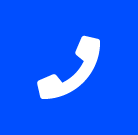クイックマンからのお知らせ
データ復旧業者が教えるファイルサーバ・NAS入替のトラブル回避のポイント
データ復旧クイックマンでは、日々お客様の大切なデータを復旧しておりますが、
その中でも特に会社で使用しているファイルサーバやNAS機器のトラブルは大きな損失の可能性があり
できることなら発生して欲しくないトラブルでしょう。
「ファイルサーバ・NAS機器の入替時のトラブル・データ消失」
データの消失を防ぐはずの機器入替の際のトラブルで
当社にご相談いただく方が実は多くいらっしゃいます。
そこで本日は、
データ復旧会社が考える「ファイルサーバ・NAS入替時のトラブル回避のポイント」
をお伝えさせていただきます。
①業務を止めて入替作業を実施する

機器の入替時には当然ですが、
古い機器から新しい機器にデータをコピーする必要があります。
実は、ファイルサーバ・NAS機器を使用中にデータのコピーを行うと
機器に負担がかかり故障してしまう場合があります。
また、使用中のファイルの破損やコピーエラーが発生する可能性もあります。
少し面倒ですが、
ファイルサーバ・NAS機器を使用しない土日や夜間を利用し、
しっかりとスケジューリングを行い機器の入替を行いましょう。
②バックアップをとる

機器の入替前に、大切なデータのバックアップをとりましょう。
バックアップ先は外付けのハードディスクで十分です。
ファイルサーバ・NAS機器にアクセスできるパソコンでコピー&ペーストするだけで十分です。
ファイルサーバ・NAS機器の自動バックアップ機能などは使用せず
できる限りシンプルにバックアップをとることをおすすめします。
使用したこのとない機能を使用し、データが逆流し大切なデータが消失してしまった例などもあります。
バックアップ後には元データとバックアップのファイル数、容量を確認しコピー漏れがないかを必ずチェックしてください。
③旧ファイルサーバと新ファイルサーバを同時に接続しない
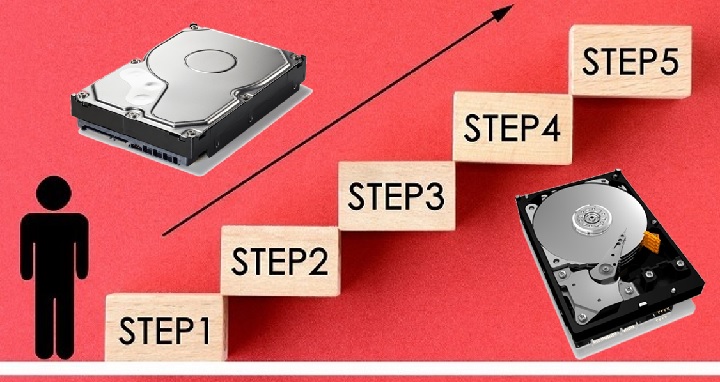
IPアドレスを自動で取得する設定になっているネットワーク機器を同時に接続すると
IPアドレスが競合し、今まで使用していたファイルサーバ・NAS機器のデータが見られなくなる場合があります。
焦って設定を色々と操作している内に本当にデータが消失してしまった
というご相談を受けるケースも多くあります。
特に、アイ・オー・データ製品からアイ・オー・データ製品、バッファロー製品からバッファロー製品など、
同じメーカーの機器への入替を行う際に注意が必要となります。
(1)旧ファイルサーバから外付ハードディスクにバックアップを取る
(2)旧ファイルサーバをネットワークから切り離す(電源を切る)
(3)新ファイルサーバを設置する
(4)バックアップハードディスクから新ファイルサーバにデータをコピーする
(データのコピーはバックアップを取る際と同じ要領でシンプルに行うこと)
上記の手順を行うことでトラブルを防ぐことができます。
■まとめ
以上の①~③がデータ復旧会社が考える
ファイルサーバ・NASを入れ替える際のトラブル回避のポイントとなります。
すごく単純で当たり前のことばかりなのですが、
実際に行うとなると中々面倒な事もあるかと思います。
ただし、データ復旧のご相談を日々受けている私たちからすると
①~③を行っていなくてデータのトラブルに見舞われる方が多くいらっしゃることも事実です。
ファイルサーバ・NAS機器の入替は、車の運転と同じように
「だろう運転」ではなく「かもしれない運転」を心がけましょう!
■もしもトラブルが発生した際は、、、
もしもデータのトラブルが発生した際は、お客様で色々と試される前に、
データ復旧のプロにご相談されることをおススメいたします。
データ復旧専門クイックマンでは、
これまで解決してきた数多くのデータトラブルの
経験からお客様の状況に合わせた対応を心がけております。
ファイルサーバ・NAS機器にトラブルが発生した際は、お気軽にご相談いただければ幸いです。
クイックマン(S&Eシステムズ株式会社) フリーダイヤル:0120-775-200
データ復旧クイックマン 心斎橋本店
大阪市中央区南船場2丁目12-10 ダイゼンビル4F

データ復旧クイックマン 梅田店
大阪市北区梅田1丁目1-3 大阪駅前第3ビル2F
お問い合わせ:
Tel:0120-775-200
✉:info@s-systems.jp
https://www.quickman-pc.com/rescue/